
God of War akhirnya datang ke PC. Ramai pemain menikmati permainan, tetapi kami juga telah melihat laporan yang mengatakan bahawa penggunaan CPU yang tinggi nampaknya menjejaskan prestasi permainan. Jika anda berada dalam bot yang sama, jangan risau, kami mempunyai beberapa pembaikan berkesan yang boleh anda cuba!
Cuba pembaikan ini…
Anda tidak perlu mencuba kesemuanya, cuma turun ke senarai sehingga anda menemui yang berjaya!
2: Kemas kini pemacu grafik anda
4: Hidupkan mod prestasi grafik tinggi
5: Membaiki fail sistem yang rosak
6: Pastikan sistem anda dikemas kini
Keperluan sistem untuk God of War
| Minimum | Disyorkan | |
| ANDA | Windows 10 (64-bit) | |
| Pemproses | Intel i5-2500k (4 teras 3.3 GHz) atau AMD Ryzen 3 1200 (4 teras 3.1 GHz) | Intel i5-6600k (4 teras 3.5 GHz) atau AMD Ryzen 5 2400 G (4 teras 3.6 GHz) |
| Grafik | NVIDIA GTX 960 (4 GB) atau AMD R9 290X (4 GB) | NVIDIA GTX 1060 (6 GB) atau AMD RX 570 (4 GB) |
| Ingatan | 8 GB RAM | 8 GB RAM |
| Penyimpanan | 70 GB HDD (SSD disyorkan) | 70 GB SSD |
| DirectX | Versi 11 | Versi 11 |
| Nota tambahan | Tahap ciri DirectX 11_1 diperlukan | Tahap ciri DirectX 11_1 diperlukan |
Betulkan 1: Semak program bercanggah
Program yang berjalan di latar belakang boleh menggunakan sumber dan memakan CPU anda. Cuba matikan penyemak imbas dan apl sembang video anda sebelum melancarkan permainan. Sesetengah apl juga mungkin mengganggu permainan, seperti perisian antivirus yang agresif. Anda boleh menambahkan permainan pada senarai pengecualian dan kemudian menguji isu tersebut.
Tetapi jika masalah berterusan, anda boleh menyemak sama ada terdapat sebarang proses hogging CPU lain yang berjalan di latar belakang. Begini cara untuk mematikannya:
- Klik kanan bar tugas anda, kemudian klik Pengurus Tugas . Atau anda boleh tekan Ctrl dan Beralih dan esc untuk membukanya.

- Di bawah Proses tab, cari proses yang memonopoli CPU. Klik kanan kemudian klik Tamat tugas .
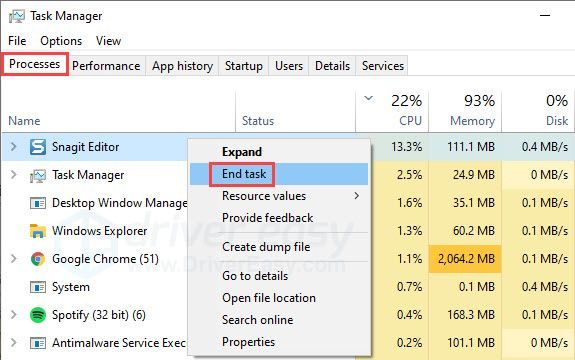
Jika anda masih melihat penggunaan CPU yang tinggi, cuba pembetulan seterusnya.
Betulkan 2: Kemas kini pemacu grafik anda
Masalah penggunaan CPU yang tinggi mungkin menunjukkan masalah pemacu. Apabila bercakap tentang permainan, adalah penting untuk mempunyai pemacu grafik terkini. Mengemas kini pemacu grafik anda boleh menyelesaikan isu keserasian dan membantu meningkatkan prestasi permainan.
Terdapat dua cara untuk memastikan pemacu kad grafik anda dikemas kini. Salah satunya ialah mengemas kininya secara manual melalui Pengurus Peranti. Jika Pengurus Peranti tidak memberikan anda kemas kini terkini yang tersedia, anda juga boleh mencari di tapak web pengilang. Pastikan anda memilih hanya pemacu yang serasi dengan versi Windows anda.
Kemas kini pemacu automatik – Jika anda tidak mempunyai masa, kesabaran atau kemahiran komputer untuk mengemas kini pemandu anda secara manual, anda boleh, sebaliknya, melakukannya secara automatik dengan Driver Easy . Driver Easy akan secara automatik mengenali sistem anda dan mencari pemacu yang betul untuk kad grafik tepat anda dan versi Windows anda, kemudian ia akan memuat turun dan memasangnya dengan betul:
- Muat turun dan pasang Driver Easy.
- Jalankan Pemandu Mudah dan klik butang Mengimbas sekarang butang. Driver Easy kemudiannya akan mengimbas komputer anda dan mengesan sebarang pemacu masalah.
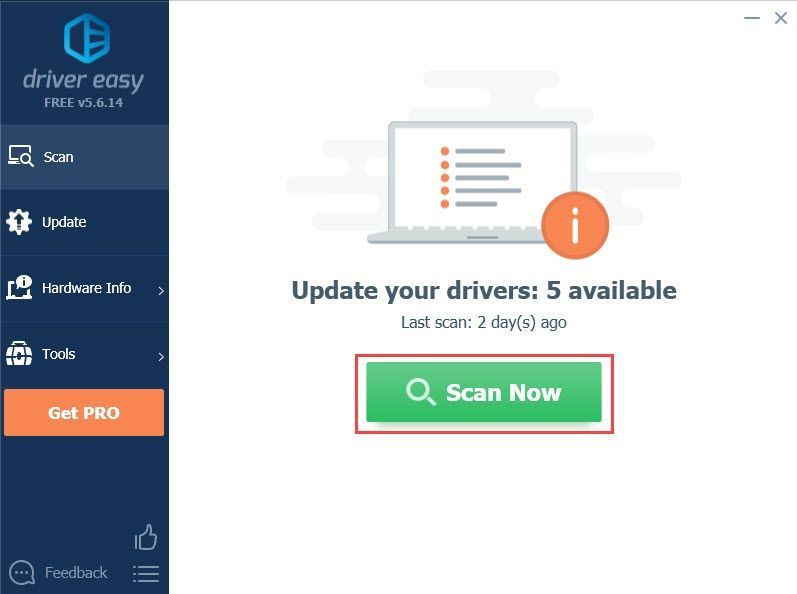
- Klik pada Kemas kini butang di sebelah pemacu kad grafik yang dibenderakan untuk memuat turun versi pemacu yang betul secara automatik, kemudian anda boleh memasangnya secara manual (anda boleh melakukan ini dengan versi PERCUMA).
Atau klik Kemaskini semua untuk memuat turun dan memasang versi yang betul secara automatik semua pemacu yang tiada atau ketinggalan zaman pada sistem anda. (Ini memerlukan versi Pro yang disertakan dengan sokongan penuh dan jaminan wang dikembalikan 30 hari. Anda akan digesa untuk menaik taraf apabila anda mengklik Kemas Kini Semua.)
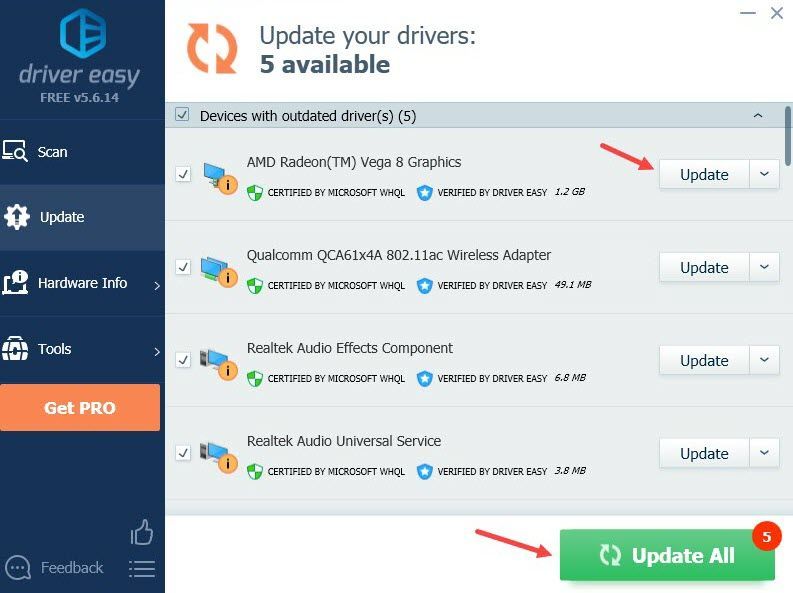
Jika anda memerlukan bantuan, sila hubungi Pasukan sokongan Driver Easy di support@drivereasy.com .
Jika mengemas kini pemacu grafik tidak menyelesaikan masalah anda, cuba pembaikan seterusnya.
Betulkan 3: Tukar pelan kuasa PC anda
Pelan kuasa PC anda biasanya ditetapkan kepada seimbang secara lalai. Dengan pelan kuasa ini dihidupkan, kelajuan CPU anda boleh dihadkan kerana keutamaan PC anda adalah untuk mencapai keseimbangan antara penggunaan tenaga dan prestasi. Jika anda melihat masalah penggunaan CPU yang tinggi, anda boleh bertukar kepada mod Prestasi Tinggi dan membenarkan CPU anda berjalan pada beban penuh. Ini caranya:
- Tekan ke Kunci logo Windows dan R untuk memanggil kotak Run.
- taip papan pemuka , kemudian klik okey .
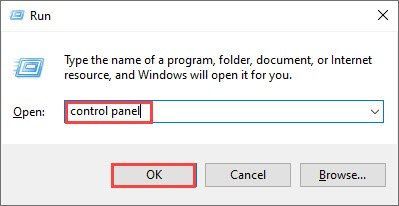
- pilih Lihat oleh: Ikon kecil , kemudian klik Pilihan kuasa .
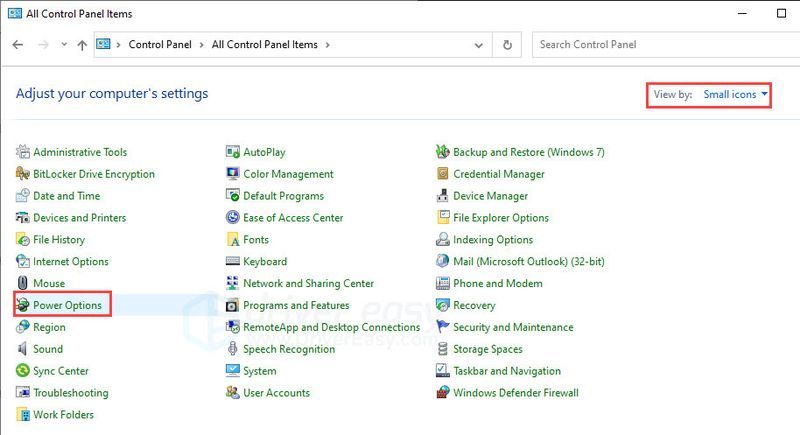
- Pilih yang Prestasi tinggi pelan kuasa.
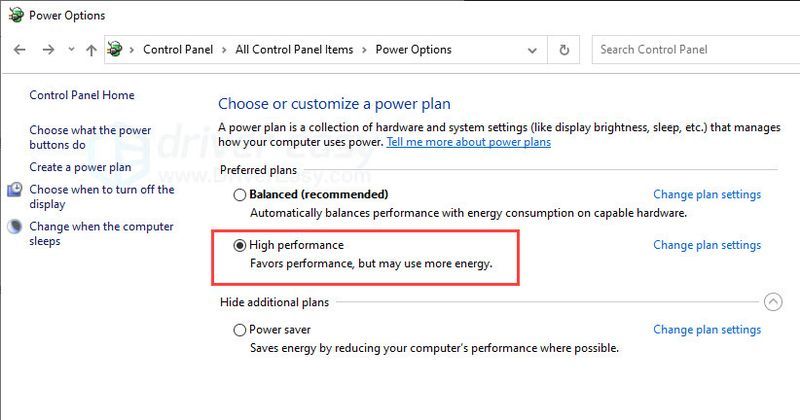
Lancarkan permainan untuk melihat sama ada masalah berterusan. Jika ini tidak menyelesaikan masalah anda, cuba pembetulan seterusnya.
Betulkan 4: Hidupkan mod prestasi grafik tinggi
Apabila anda melihat masalah penggunaan CPU yang tinggi semasa bermain God of War, anda boleh melaraskan tetapan sistem dan biarkan grafik anda berjalan dalam mod prestasi tinggi untuk permainan. Dengan cara ini, apa-apa sahaja yang memerlukan GPU dalam permainan akan menggunakan GPU, bukannya CPU, dan oleh itu membantu mengurangkan penggunaan CPU.
Harap maklum bahawa pembetulan ini tidak menjamin prestasi dalam permainan yang lebih baik kerana kami menggunakan PC kami secara berbeza dan mempunyai persediaan yang berbeza. Anda boleh bertukar antara kedua-dua mod untuk melihat yang mana satu yang paling berkesan kerana kami tidak mahu mengorbankan prestasi permainan. Ini caranya:
- Dalam bar carian pada bar tugas anda, taip grafik kemudian pilih Tetapan grafik .
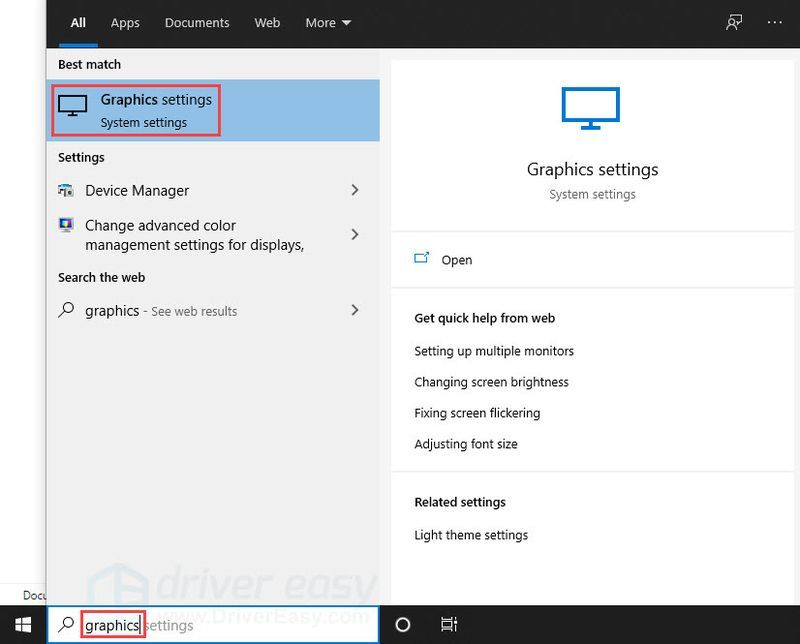
- klik Semak imbas dan tambahkan permainan boleh laku pada senarai. Lokasi pemasangan lalai sepatutnya C:Program Files (x86)Steamsteamappscommon .
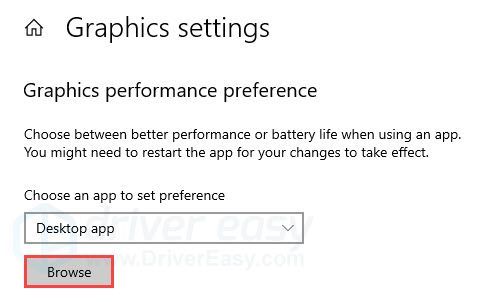
- Setelah permainan boleh laku God of War ditambah, klik Pilihan .
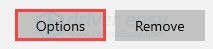
- Pilih Prestasi tinggi , kemudian klik Jimat .
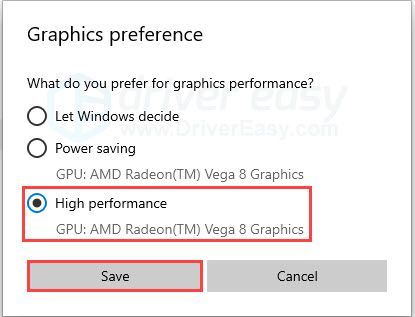
Pilihan: Untuk pengguna NVIDIA
Jika anda mempunyai kad grafik NVIDIA, anda boleh mendayakan mod prestasi tinggi untuk grafik anda melalui tetapan NVIDIA. Ini caranya:
- Klik kanan kawasan kosong pada desktop anda dan klik Panel Kawalan NVIDIA .
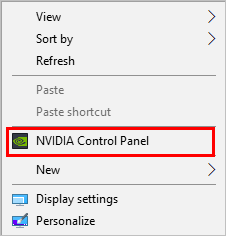
- Navigasi ke Urus tetapan 3D >> Tetapan global . pilih Pemproses NVIDIA berprestasi tinggi sebagai pemproses grafik pilihan anda.
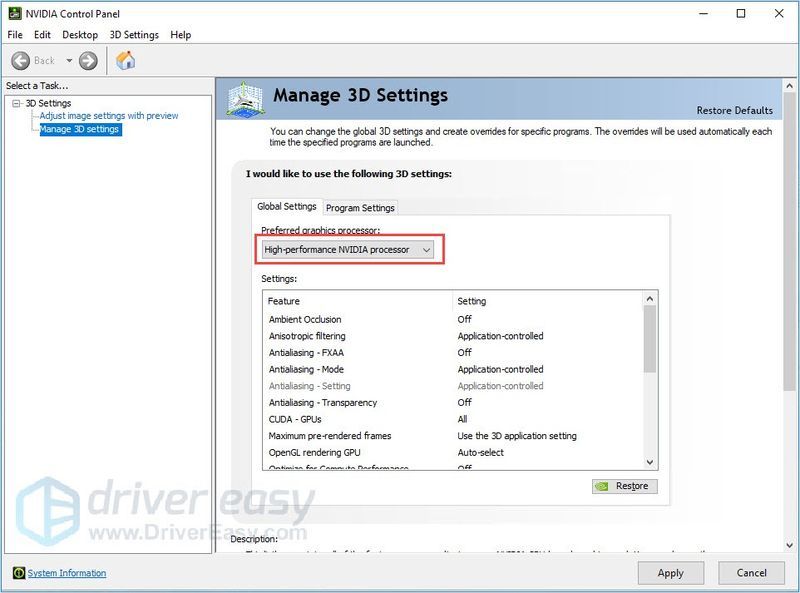
- Jika anda hanya mahu menggunakan tetapan kepada God of War atau Steam, anda boleh pergi ke Tetapan Program dan menyesuaikannya.
- klik Mohon untuk menyimpan perubahan.
Jika ini tidak membantu, cuba pembetulan seterusnya.
Betulkan 5: Membaiki fail sistem yang rosak
Jika pembetulan di atas tidak berkesan untuk anda, masalahnya mungkin berlaku di seluruh sistem. Punca penggunaan CPU yang tinggi semasa permainan boleh menjadi luas dan sukar untuk dikenal pasti. Anda boleh menggunakan alat Pemeriksa Fail Sistem (sfc /scannow) untuk mencari sebarang isu sistem kritikal, tetapi ia mungkin terlepas isu kecil dan selalunya, pembaikan manual diperlukan.
Untuk menggunakan alat yang lebih berkuasa untuk membaiki sistem anda, kami mengesyorkan anda mencuba Restor. Ia adalah perisian pembaikan sistem profesional yang pakar dalam menyelesaikan program dan isu keselamatan yang terdapat pada PC anda. Restor juga boleh mendiagnosis masalah Windows anda dan membetulkan fail dan perkhidmatan sistem yang rosak tanpa menjejaskan data peribadi.
- Muat turun dan pasang Restor.
- Jalankan perisian. Restor akan memulakan imbasan mendalam ke dalam sistem anda. Prosesnya mungkin mengambil sedikit masa.

- Setelah imbasan selesai, anda boleh menyemak ringkasan. Jika Restor mengesan sebarang fail sistem yang hilang atau rosak atau isu kritikal lain, anda boleh mengklik MULAKAN PEMBAIKAN untuk membetulkannya.
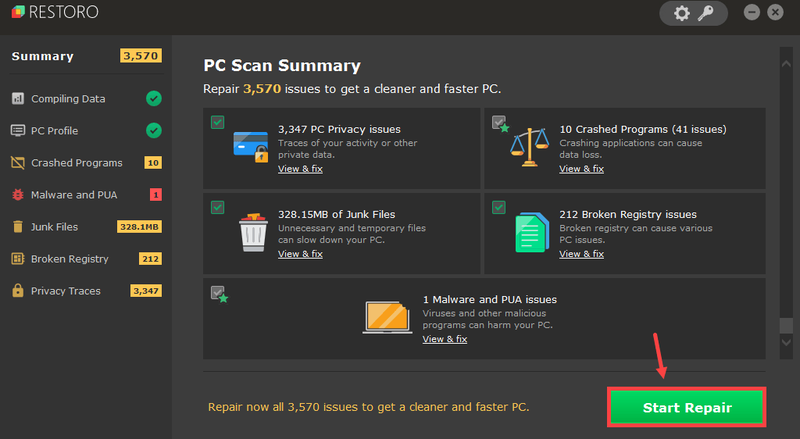
Jika anda masih mengalami masalah penggunaan CPU yang tinggi untuk God of War, ada satu lagi penyelesaian yang boleh anda cuba.
Betulkan 6: Pastikan sistem anda dikemas kini
Penggunaan CPU yang tinggi boleh menjadi tanda sistem yang ketinggalan zaman. Jika sistem anda tidak dikemas kini dengan kerap, anda mungkin mengalami masalah keserasian dan pepijat yang boleh mencetuskan masalah penggunaan CPU yang tinggi. Anda perlu memastikan bahawa sistem anda adalah terkini. Begini cara menyemak kemas kini yang tersedia dan memasangnya:
- Dalam bar carian pada bar tugas anda, taip kemas kini , kemudian klik C heck untuk kemas kini .
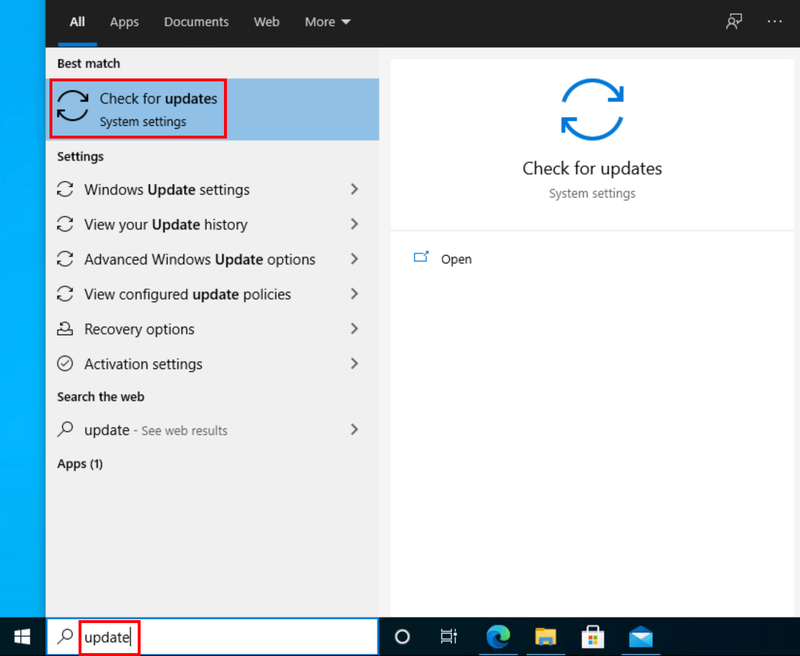
- Windows akan mengimbas sebarang kemas kini yang tersedia. Jika ada tidak kemas kini yang tersedia, anda akan mendapat a Anda terkini tanda. Anda juga boleh klik Lihat semua kemas kini pilihan dan pasangkannya jika perlu.
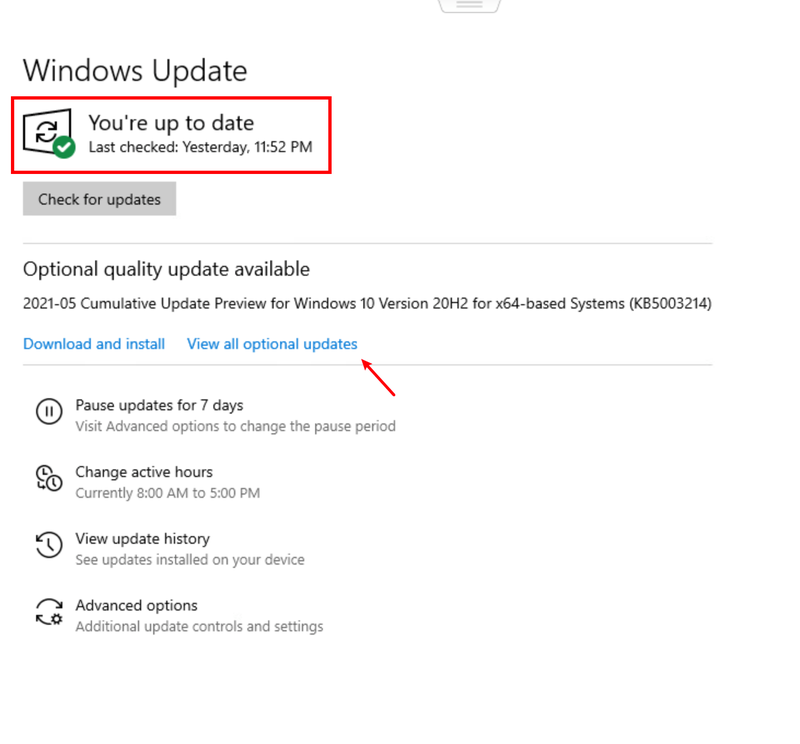
- Jika terdapat kemas kini yang tersedia, Windows akan memuat turunnya secara automatik untuk anda. Ikut arahan untuk menyelesaikan pemasangan jika perlu.
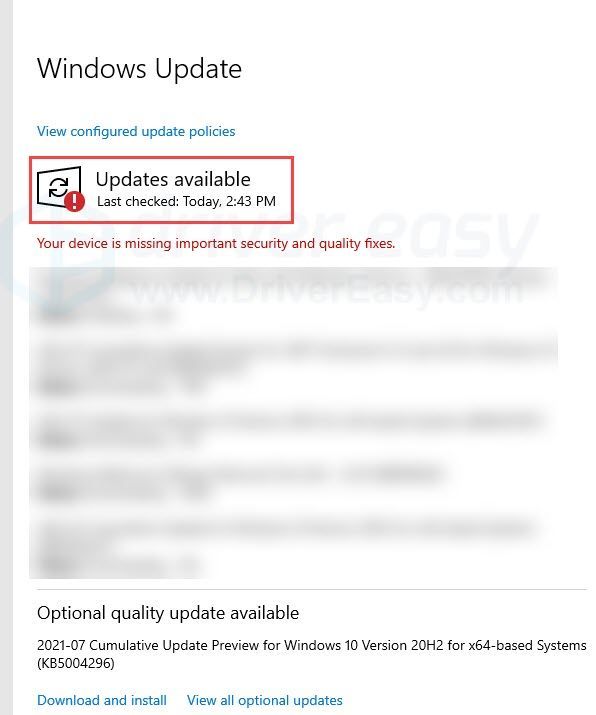
- Anda mungkin digesa untuk memulakan semula PC anda. Pastikan anda menyimpan fail penting terlebih dahulu.
Semoga artikel ini membantu! Sila berasa bebas untuk meninggalkan komen jika anda mempunyai sebarang soalan atau cadangan.

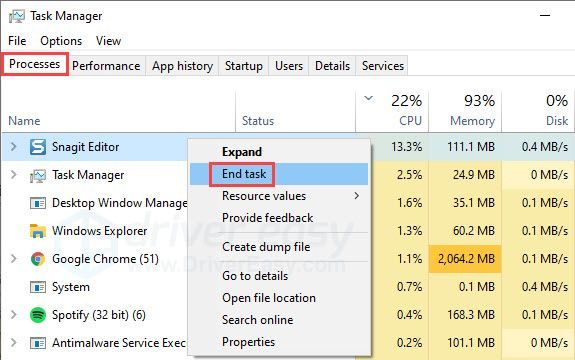
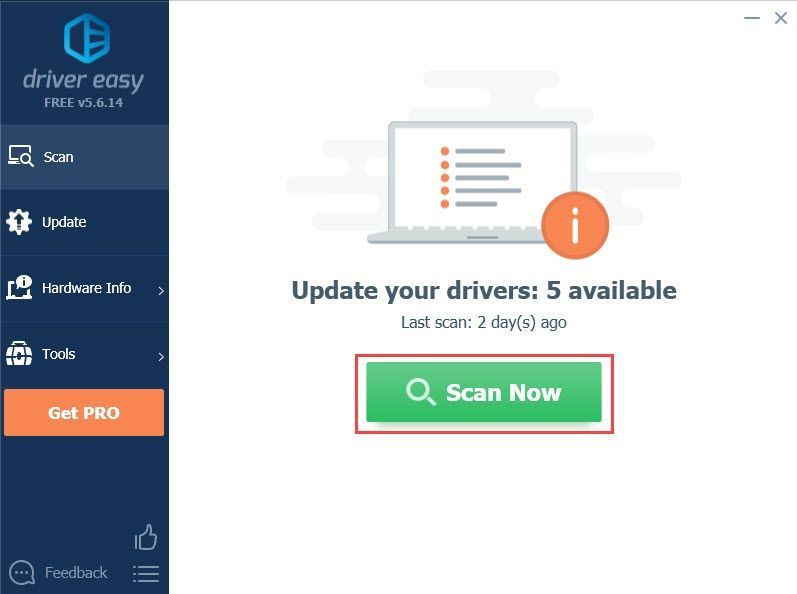
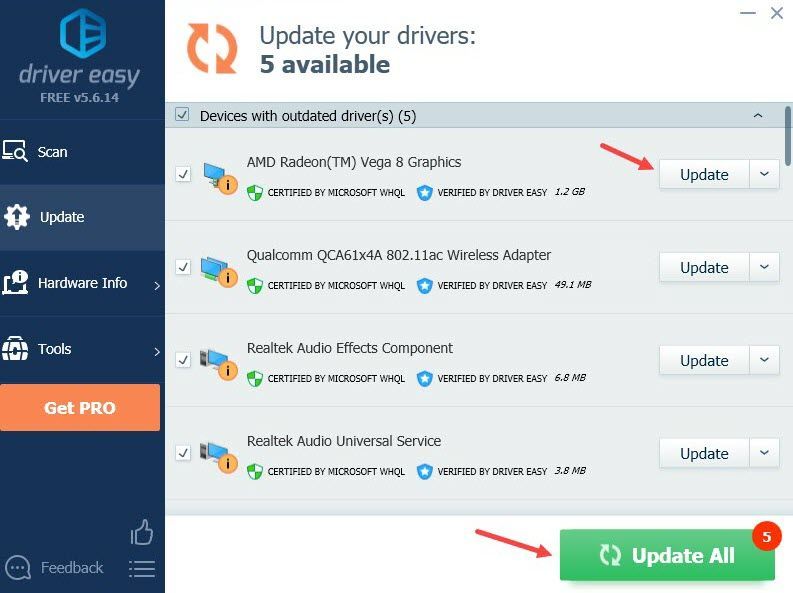
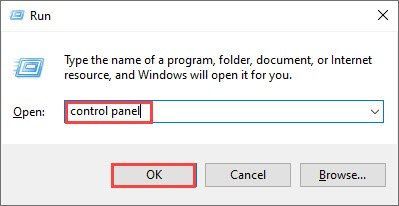
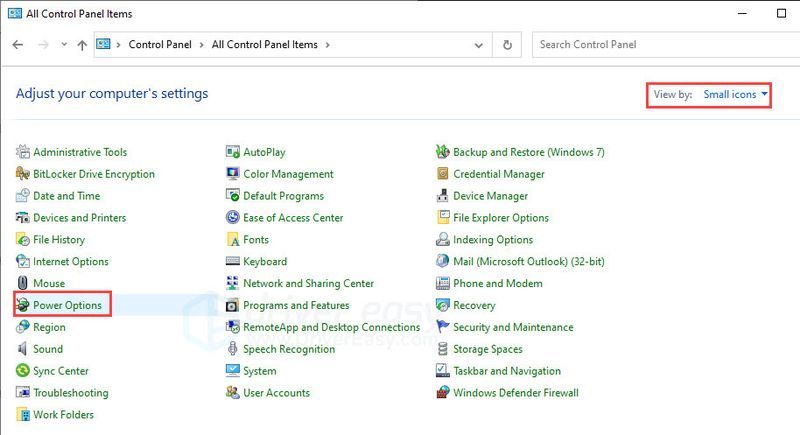
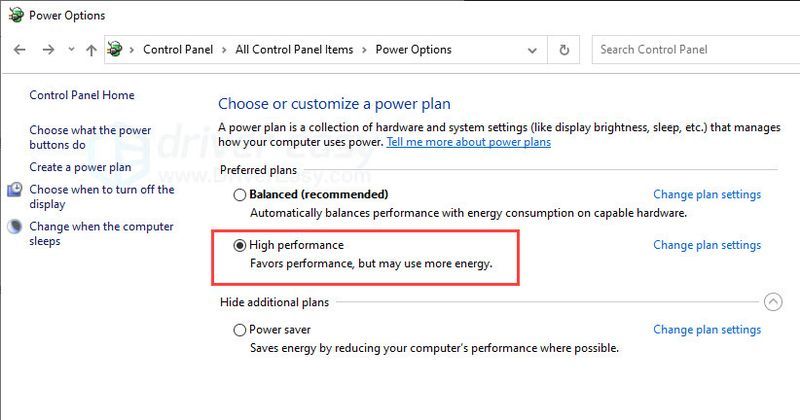
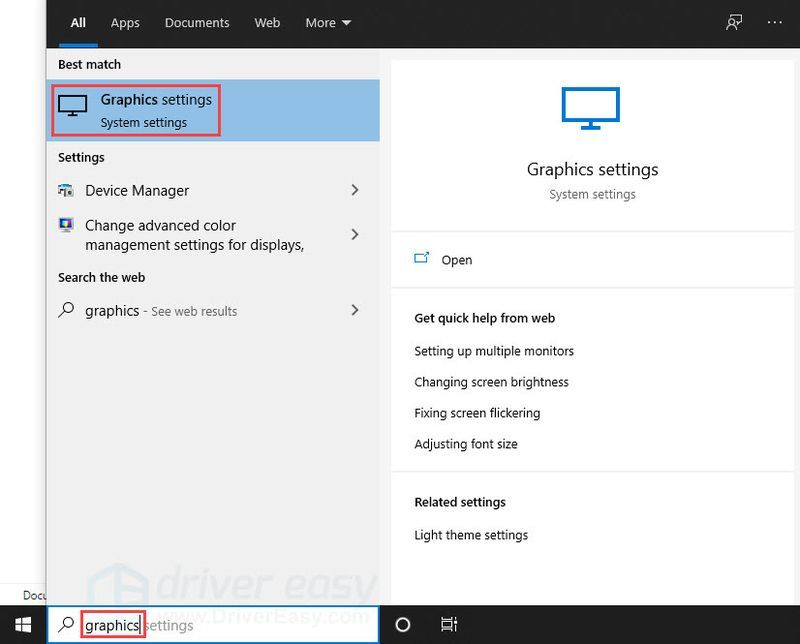
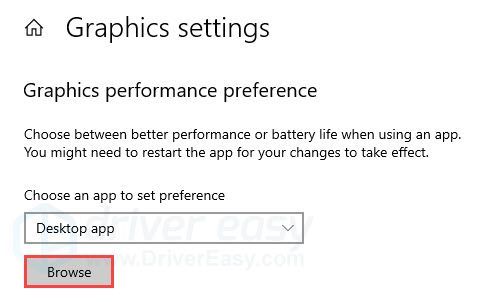
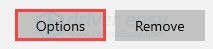
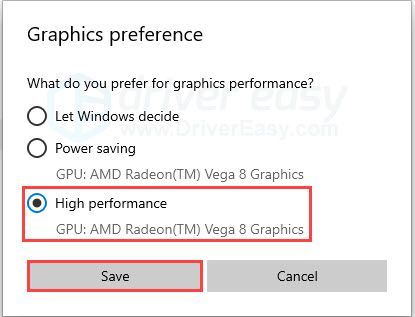
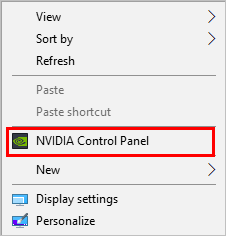
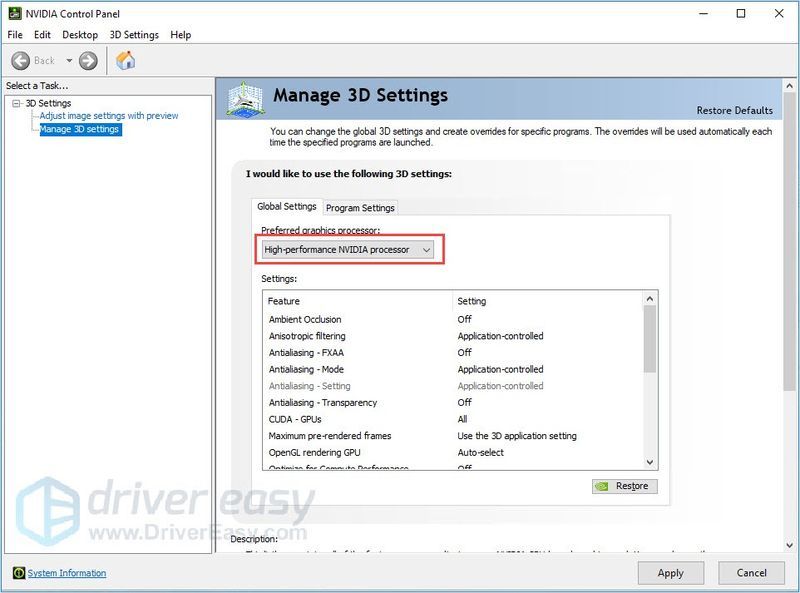

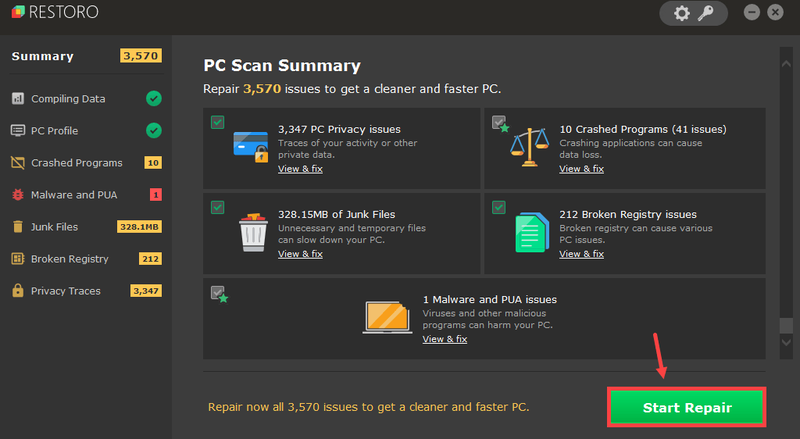
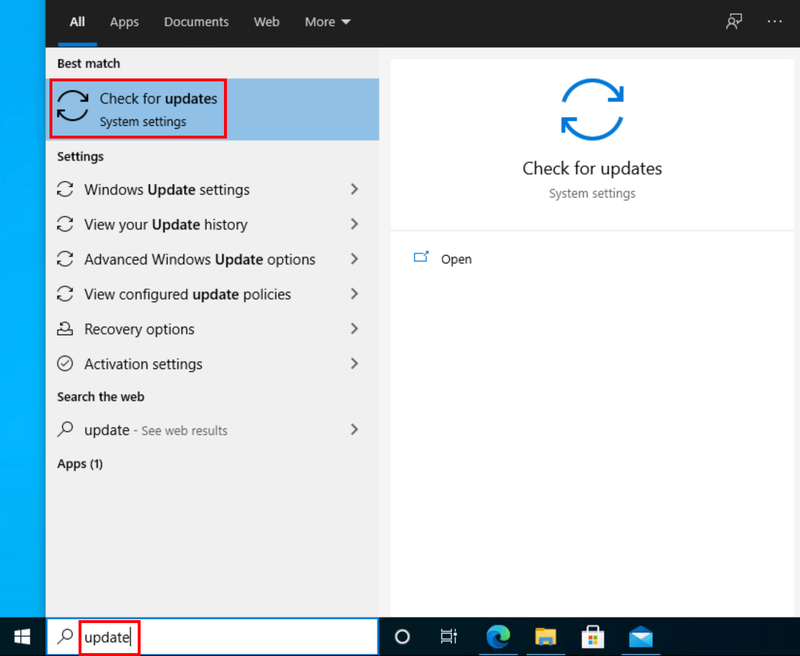
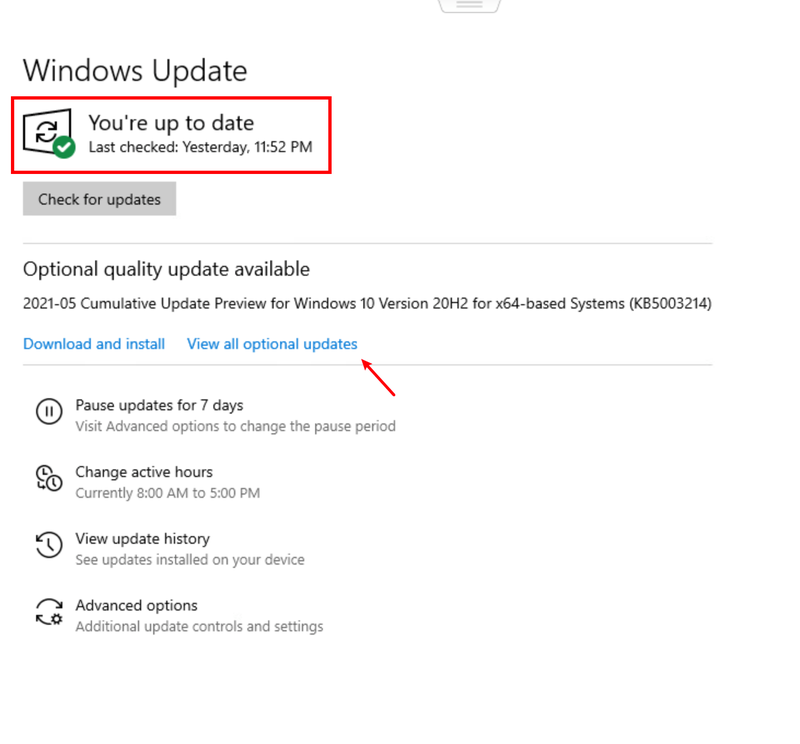
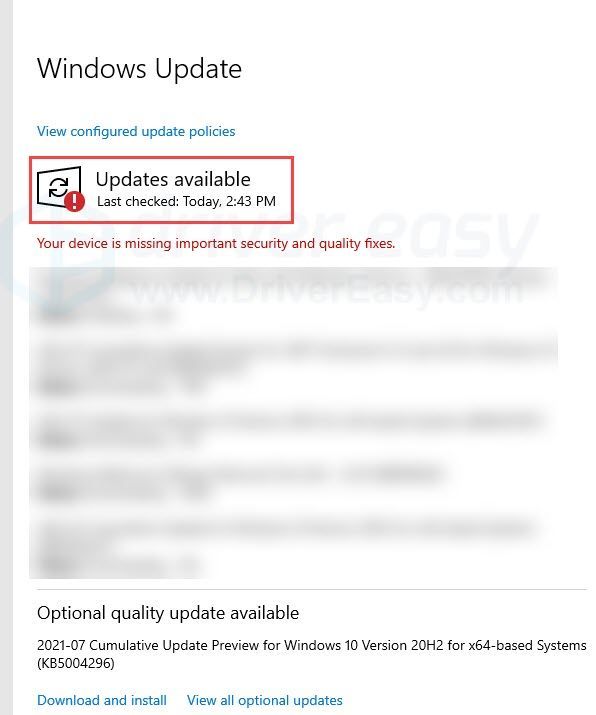


![Pengurus Bola Sepak 2021 Menghancurkan PC [ASK]](https://letmeknow.ch/img/program-issues/84/football-manager-2021-crashing-pc.jpg)


![[SOLVED] Team Fortress 2 Tidak Dilancarkan](https://letmeknow.ch/img/knowledge/12/team-fortress-2-not-launching.png)
